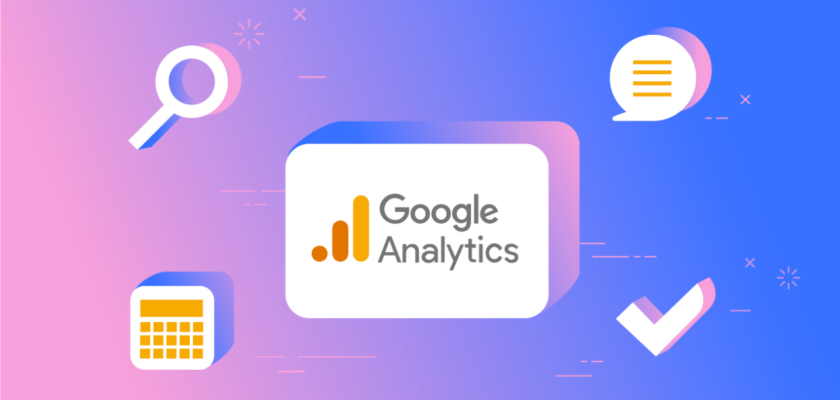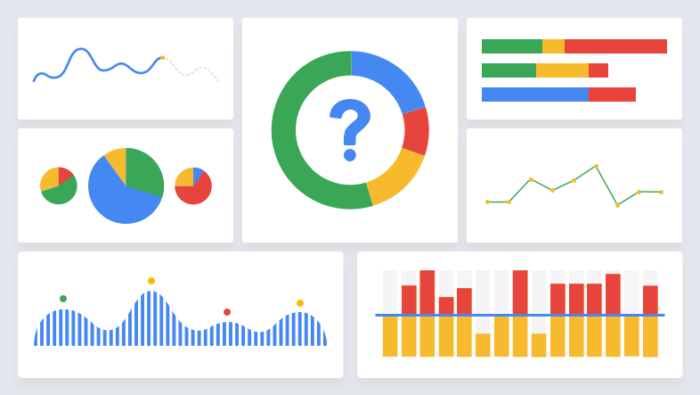آموزش گوگل آنالیتیکس: راهنمای جامع استفاده از Google Analytics
مقدمه
آموزش گوگل آنالیتیکس یکی از مهمترین مواردی است که هر مدیر وبسایت باید بداند. گوگل آنالیتیکس یکی از مهمترین ابزارهای تحلیل دادههای وبسایت است که به شما امکان میدهد رفتار کاربران را بررسی کرده و تصمیمات بهتری برای افزایش بازدید، بهینهسازی نرخ تبدیل و بهبود تجربه کاربری بگیرید. در این راهنما، نحوه نصب، تنظیم و استفاده از گوگل آنالیتیکس را بهصورت جامع توضیح خواهیم داد.
۱. ایجاد حساب کاربری در گوگل آنالیتیکس
مرحله ۱: ورود به گوگل آنالیتیکس
۱. وارد سایت Google Analytics شوید. ۲. روی Start Measuring کلیک کنید. ۳. نام حساب خود را وارد کنید (مثلاً نام برند یا وبسایت). ۴. تنظیمات مربوط به اشتراکگذاری دادهها را انتخاب کنید.
مرحله ۲: ایجاد یک Property (ویژگی)
۱. یک Property جدید ایجاد کنید و اطلاعاتی مثل نام، منطقه زمانی و واحد پول را مشخص کنید. ۲. روی Next کلیک کنید و نوع کسبوکار خود را انتخاب کنید. ۳. در بخش Business objectives اهداف کسبوکار خود را مشخص کنید. ۴. روی Create کلیک کنید تا حساب شما ساخته شود.
مرحله ۳: دریافت و نصب کد رهگیری
۱. پس از ایجاد Property، یک Google Tag (G-XXXXXXX) دریافت میکنید. ۲. این کد را در قسمت <head> تمامی صفحات وبسایت خود اضافه کنید. ۳. اگر از Google Tag Manager استفاده میکنید، این شناسه را در آنجا وارد کنید.
📌 اگر از پلتفرم ایزی بیمه استفاده میکنید، کافی است کد گوگل آنالیتیکس را در بخش مشخصشده وارد کنید تا بهراحتی دادههای تحلیلی را دریافت کنید.
۲. بررسی داشبورد گوگل آنالیتیکس
بخشهای اصلی داشبورد
پس از ورود به گوگل آنالیتیکس، با بخشهای زیر روبهرو خواهید شد:
🔹 Realtime (گزارش لحظهای): نمایش کاربران فعال در همان لحظه، صفحات بازدید شده و موقعیت جغرافیایی.
🔹 Audience (مخاطبان): اطلاعات کلی درباره کاربران شامل سن، جنسیت، موقعیت مکانی، دستگاههای استفادهشده و زبان.
🔹 Acquisition (کسب ترافیک): بررسی منابع ورودی کاربران (موتورهای جستجو، شبکههای اجتماعی، تبلیغات و …).
🔹 Behavior (رفتار کاربران): تحلیل صفحات پربازدید، مسیر حرکت کاربران در سایت و نرخ پرش (Bounce Rate).
🔹 Conversions (اهداف و نرخ تبدیل): بررسی اهداف تعیینشده و میزان موفقیت کاربران در رسیدن به آن اهداف.
۳. تنظیم اهداف (Goals) در گوگل آنالیتیکس
برای تحلیل دقیقتر رفتار کاربران، میتوانید اهداف (Goals) را تعریف کنید:
۱. وارد Admin شوید و روی Goals کلیک کنید. 2. گزینه New Goal را انتخاب کنید. 3. یک نام برای هدف مشخص کنید (مثلاً “تکمیل فرم تماس”). 4. نوع هدف را انتخاب کنید (مثلاً “Destination” برای صفحه تشکر). 5. آدرس صفحهای که باید کاربر به آن برسد (مثلاً /thank-you) را وارد کنید. 6. Save را بزنید تا هدف ذخیره شود.
۴. استفاده از Event Tracking (ردیابی رویدادها)
گاهی میخواهید بدانید کاربران روی دکمهای خاص کلیک کردهاند یا ویدیویی را تماشا کردهاند. برای این کار از رویدادها (Events) استفاده میکنیم:
✅ استفاده از Google Tag Manager برای تعریف Eventها.
✅ تعریف Event Parameters مثل category، action و label در تنظیمات کد رهگیری.
✅ مشاهده گزارش Eventها در بخش Behavior > Events.
۵. تحلیل گزارشها و بهینهسازی سایت
پس از جمعآوری دادهها، باید گزارشهای تحلیلی را بررسی کنید:
📊 نرخ پرش بالا؟ بررسی کنید که آیا کاربران محتوای مناسب دریافت میکنند یا خیر.
📊 کدام صفحات بیشترین بازدید را دارند؟ روی بهینهسازی آنها تمرکز کنید.
📊 کاربران از کدام دستگاه بیشتر استفاده میکنند؟ تجربه کاربری را برای موبایل بهینه کنید.
نتیجهگیری
آموزش گوگل آنالیتیکس برای هر کسبوکار آنلاین ضروری است. گوگل آنالیتیکس ابزاری قدرتمند برای تحلیل وبسایت و درک بهتر رفتار کاربران است. با یادگیری و استفاده صحیح از این ابزار، میتوانید کسبوکار آنلاین خود را به سطح بالاتری ببرید و تصمیمات دادهمحور بگیرید. 🚀
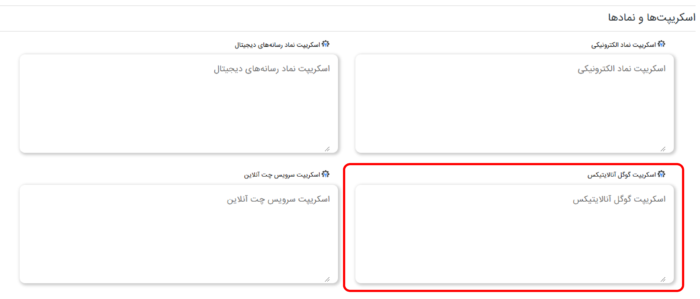
📌 اگر از ایزی بیمه استفاده میکنید، فراموش نکنید که فقط کافی است کد گوگل آنالیتیکس خود را در بخش مشخصشده وارد کنید تا دادههای تحلیلی را بهآسانی مشاهده کنید.
آیا سوالی دارید؟ در بخش نظرات بپرسید!